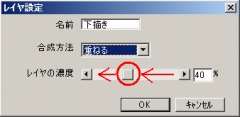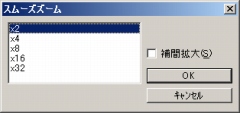⑫ ペン入れ開始編 1
さてさて、ペン入れしましょうかね。
でもこのままだと、下書きが濃すぎてワケわからなくなるんで、調整しますね。
一番簡単なのは、表示濃度を下げてしまうことです。
▼レイヤ設定の
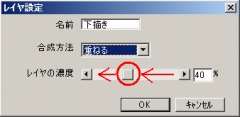
濃度バーを動かして、うっすらと見える程度に調節します。
まぁ他にもペンの色を変えるとか、やり方は色々あるので、好きなように工夫してくださいね。
ちなみに、
濃度を下げた場合の例を▼

さ、線画用のレイヤに戻って描いていきましょう~
ここで、PIXIA.では難しいと言われる線画の作成に関して、なんとか上手くいかないかと工夫をしていきます。
まずはPixia.が最強のフリーソフトと呼ばれる所以、スムーズズームの紹介です!
普通に拡大するよりも、滑らかな描き味が実感できますので、ぜひ試してみてください。
けっこう感動しますよ。

▲こっちは荒くなるので、
あまり使いません。
画像メニューから、スムーズズームを選んでみると

▼こーゆーのが出てきます。
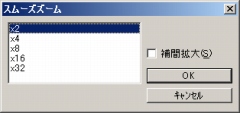
だいたい×2~×4あたりをよく使います。
一見ただ拡大されたように見えるかも知れませんが、ミクロな作業に恐るべき性能を見せてくれますので、お試しあれ!
弱点は処理がちょっと重いこと。
全体が見渡せないので、頻繁に切り替えなければいけない面倒さ。
こんなところでしょうか。
あ、倍率を選んだ後の使い方は
拡大したい範囲に枠を持っていってから、右クリック→「実行」ですよ♪
通常モードに戻る時は
もう一度、画像メニューの
「スムーズズーム」です。
≪前に戻る 次へ進む≫
[管理]
無料HPエムペ!
 携帯モード]
[
携帯モード]
[ URL送信]
URL送信]